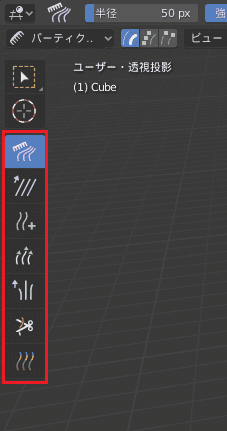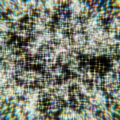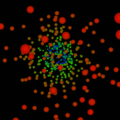[Blender 2.8] パーティクルシステム [パーティクル編集モード]の機能と使い方のご紹介
今回の記事は、Blenderでの[ヘアー]タイプの『パーティクルシステム』のスタイリングによく使用される、[パーティクル編集]モードについてです。
また、『パーティクル』の基本的な事や基本操作、どんな機能があるのかをざっくりとまとめたページもありますので、そもそもの『パーティクル』についてという基本的な所を知りたい方には、下記記事から御覧になることをおススメします。
※2020年7月19日 加筆修正を行いました。
目次
『パーティクル編集モード』とは?
『パーティクル編集モード』を使用すると、ヘアーパーティクルを編集してスタイリングすることが出来ます。
『パーティクル編集モード』での作業は、メッシュオブジェクトの『編集モード』での頂点編集と似ています。
Blenderの公式マニュアルによると、「パーティクル(エミッター)」、「クロス」、及び「ソフトボディ」に対しても編集を行うことが出来るようなのですが、そちらへの用途には、あまり使われないようですので、ここでは触れません。
編集の基本
[3Dビュー]のヘッダーにあるモード選択メニューから[パーティクル編集]に切り替えて、パーティクルの『パス』と『キー』ポイントを編集します。
[3Dビュー]のヘッダーで[ポイント選択モード]を選択すると、パーティクルの『パス』に沿って『キー』が表示されます。
↓画像の白い丸で囲ったパーティクルに存在するポイントが『キー』で、「キーとキーの間に存在する線」が『パス』です。

編集を削除
『パーティクル編集モード』で編集した内容は、[パーティクルプロパティ]>[編集を削除]から、全ての編集内容を削除できます。初期状態に戻したい時には便利かと思いますが、そうでない場合は、触れない方が良いです。
[編集を削除]のボタンを押した後に、もう一段階警告が表示されます。その警告の[Lose changes done in particle mode?(no undo)]を押すと、編集内容が削除されます。
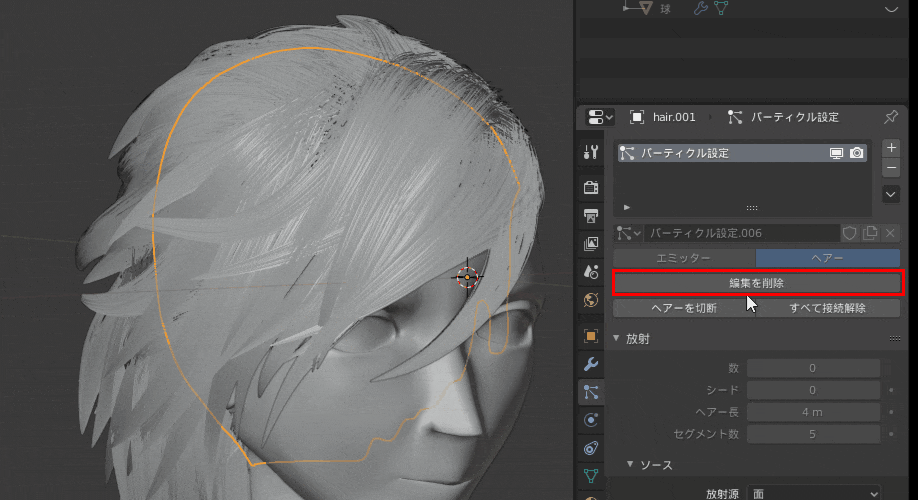
選択モード
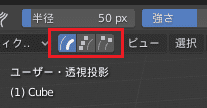
[パス(Path)]
キーポイントは表示されません。全てのパーティクルのみを選択/選択解除できます。
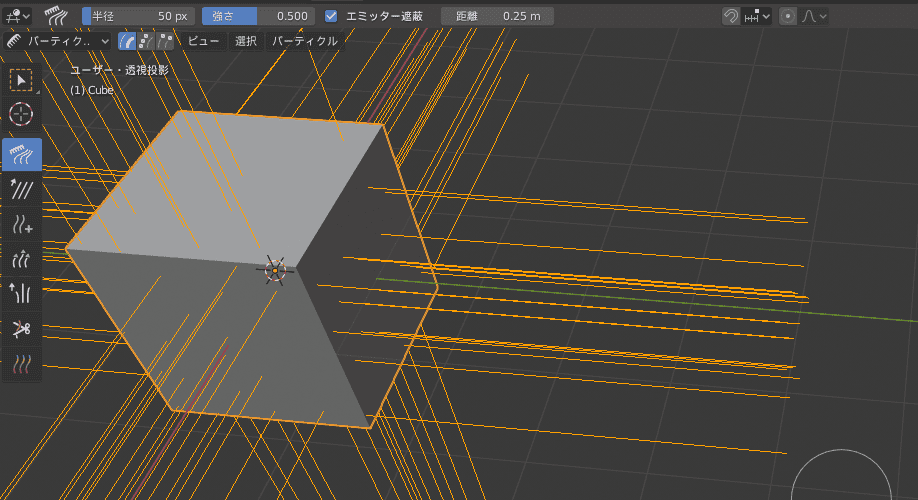
[ポイント(Point)]
全てのキーポイントが表示されます。
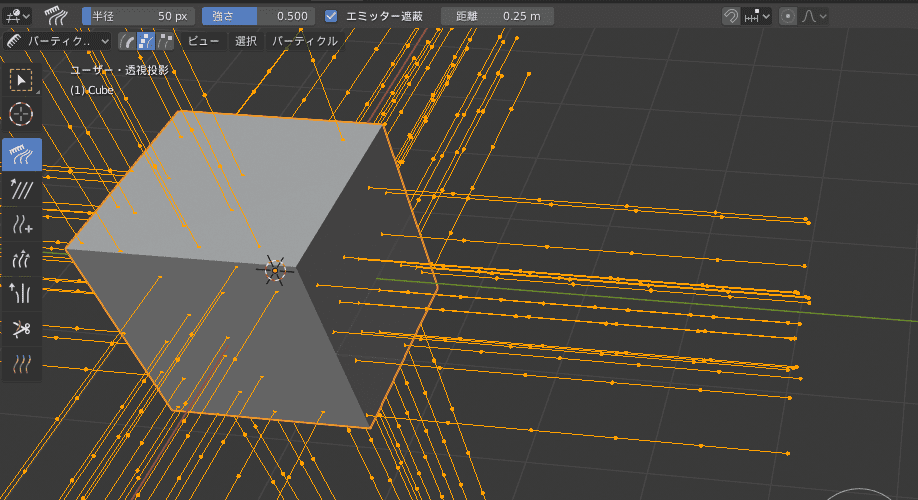
[先端(Tip)]
パーティクルの先端、つまり、最後のキーポイントのみを表示して編集(ブラシツールを含む)できます。
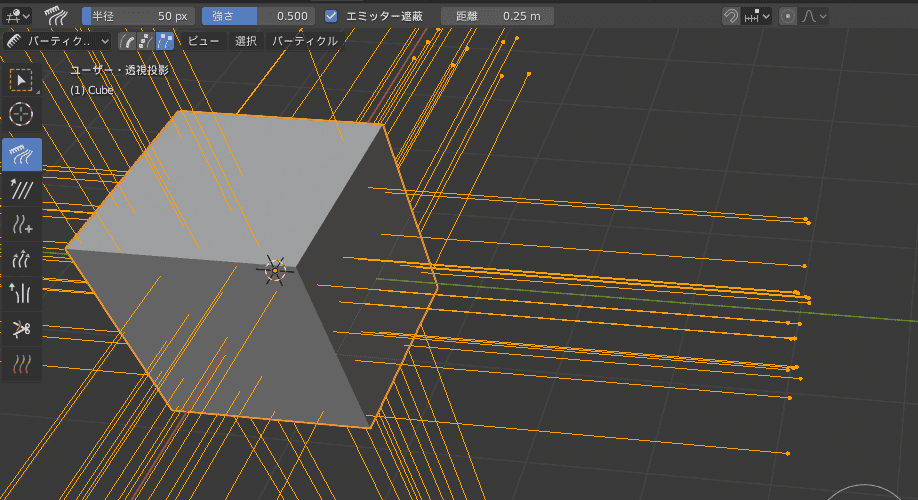
ブラシツール
共通の設定項目
[半径(Radius)]
ブラシの半径を設定します(ピクセル単位)。
[強さ(Strength)]
ブラシの強さを設定します。
[くし(Comb)]
キーポイントを移動します(プロポーショナル編集ツールに似ています)。
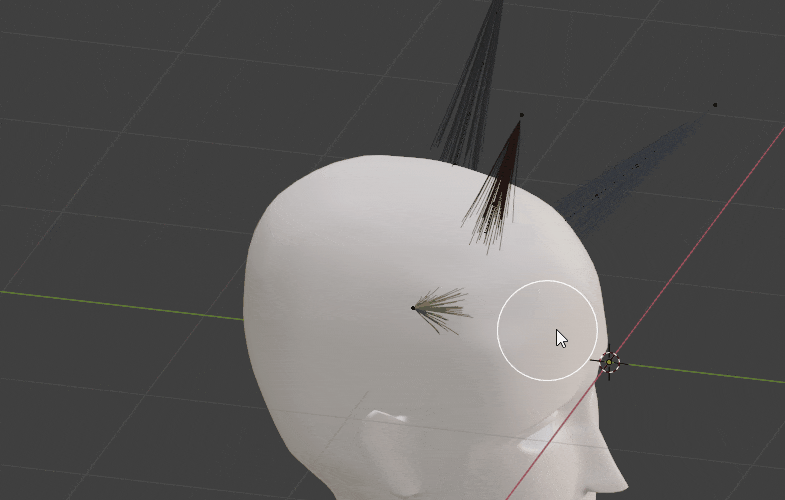
[エミッター隠蔽(Deflect Emitter)]
パスがエミッターと交差しないようにします。
[距離(Distance)]
パーティクルがエミッターから空ける距離を設定します。
私個人的には、この項目は”0″に設定しておく方が編集しやすくてオススメです。
[スムーズ(Smooth)]
視覚的に隣接するセグメントに平行になるように移動させます。
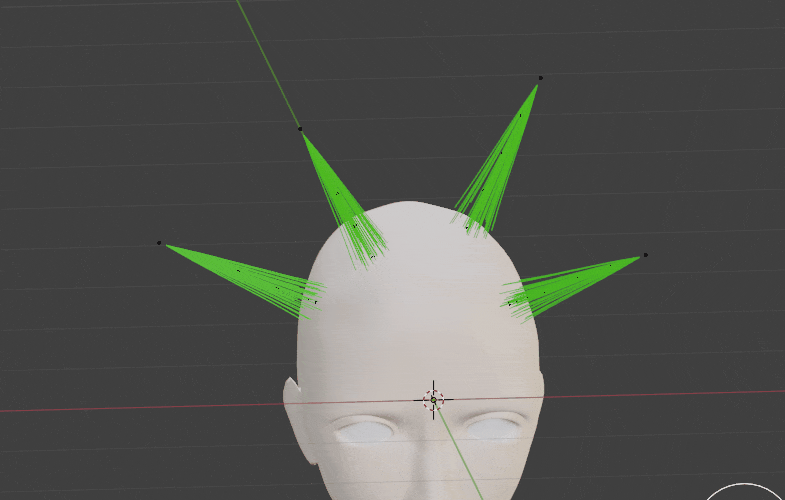
[追加(Add)]
新しいパーティクルを追加します。
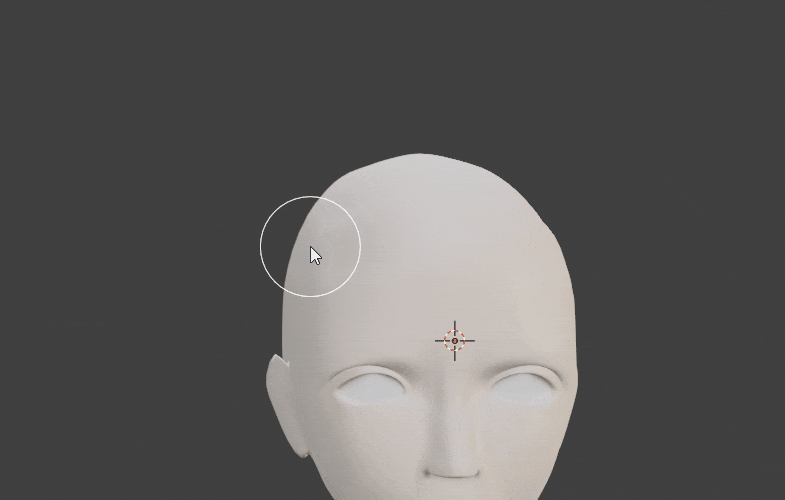
[数(Count)]
パーティクル数。
[補間(Interpolate)]
既存のものから新規パーティクルを補間します。
[ステップ数(Steps)]
ブラシステップ数。
[キー(Keys)]
新しいパーティクルを作成するキー数。
[長さ(Length)]
セグメントをスケーリングします。
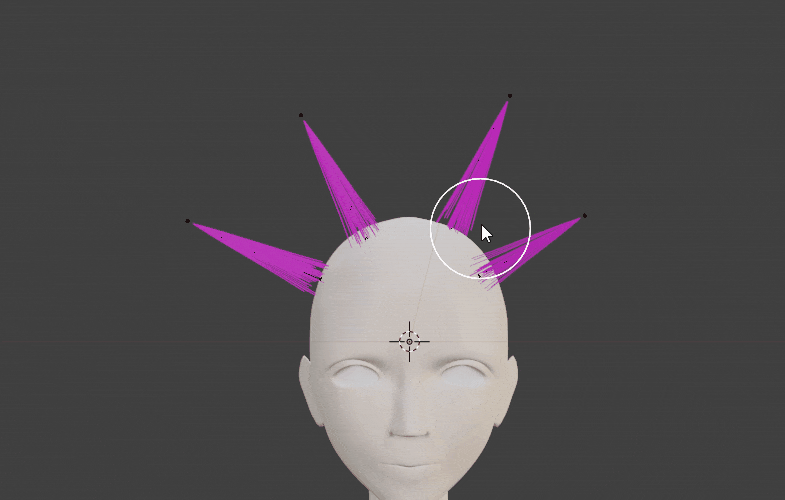
[長さモード(Length Mode)]
- [伸長(Grow)] …ヘアーを長くします。
- [収縮(Shrink)] …ヘアーを短くします。
[パフ(Puff)]
最初のキーポイント(ルート)を中心にヘアーを回転させます。
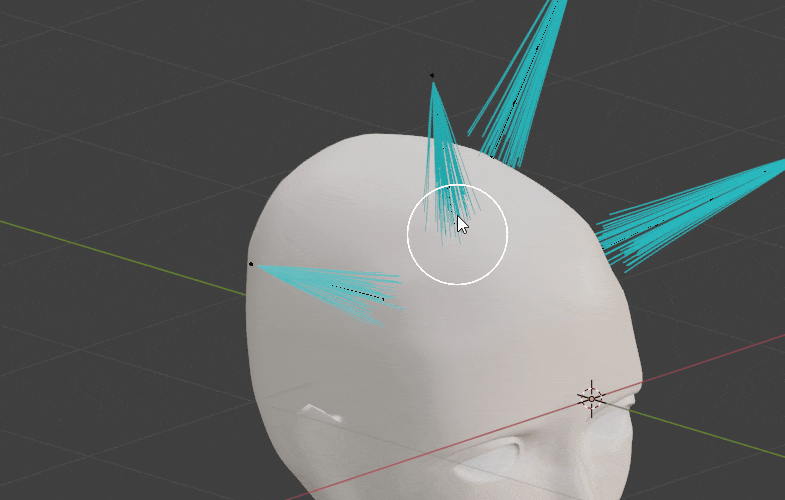
[パフモード(Puff Mode)]
- [追加(Add)] …ヘアーを立たせます。
- [減算(Sub)] …ヘアーを寝かせます。
[パフのボリューム(Puff Volume)]
選択されていないエンドポイントにパフを適用します。(根本をパフした時にヘアーのボリュームを維持するのに役立ちます)。
[カット(Cut)]
最後のキーポイント(先端)が、ブラシに到達するまでの大きさにセグメントをスケーリングします。
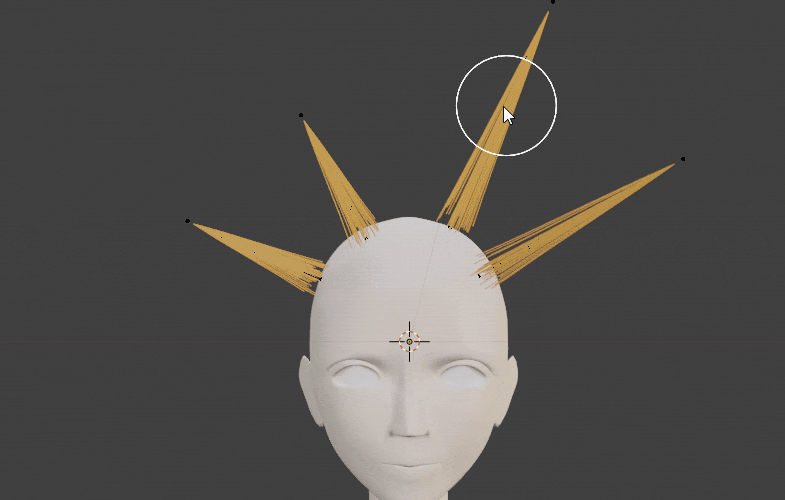
[ウェイト(Weight)]
[ウェイト]は固定の度合いを定義するのに、特に役立ちます。
ウェイトが”1″のキーポイントは全く移動せず、ウェイトが”0″のキーポイントは完全にアニメーションの対象になります。この値は、強度の最小値から最大値の範囲によってスケーリングされます。
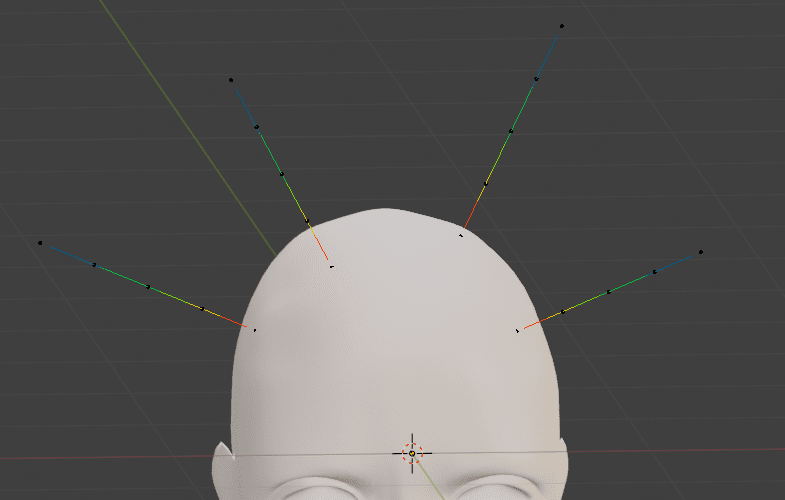
オプション
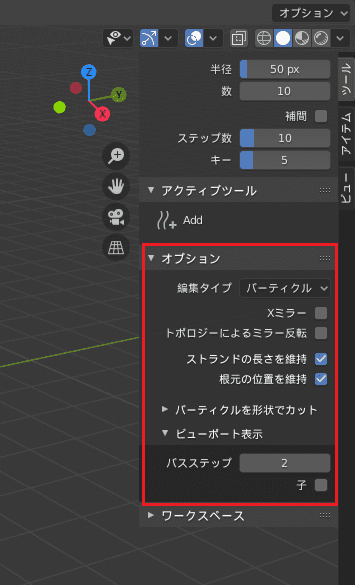
[編集タイプ(Editing Type)]
編集する対象のシミュレーションを、以下の3タイプから選択します(自動で設定されますので、特に弄る必要はないと思います)。
- [パーティクル(Particles)]
- [ソフトボディ(Soft body)]
- [クロス(Cloth)]
[Xミラー(X Mirror)]
ローカルX軸でのミラー編集を有効にします。
エミッターもX軸対称である必要があります。
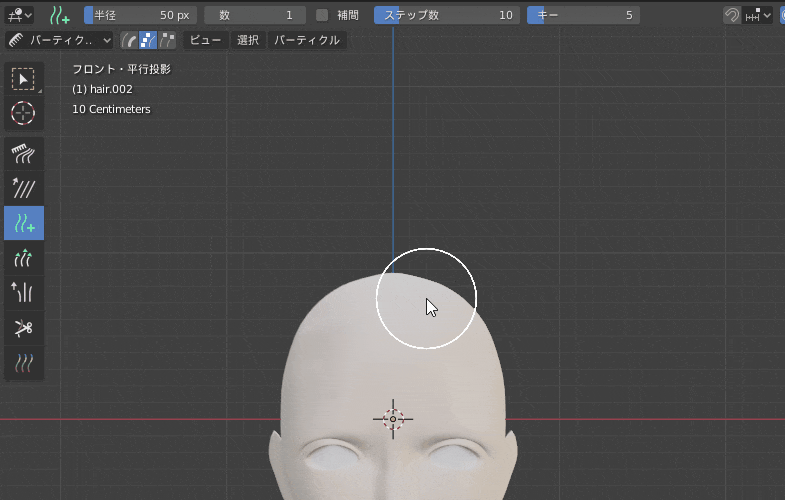
[トポロジーによるミラー反転(Topology Mirror)]
トポロジーベースのミラー反転(メッシュの両側がマッチする、唯一のトポロジーの場合)。
[Xミラー]よりも精密にミラー反転の位置を割り出したい時に使用します。
[追加]ツール使用時にのみ表示されます。
[ストランドの長さを維持(Preserve Strand Lengths)]
パスの長さを維持します。
チェック有りの場合、パスの長さを考慮した範囲でキーが移動するのに対し、チェック無しの場合は、パスの長さに関係なくキーが移動し、パスの長さも変わってしまっています。
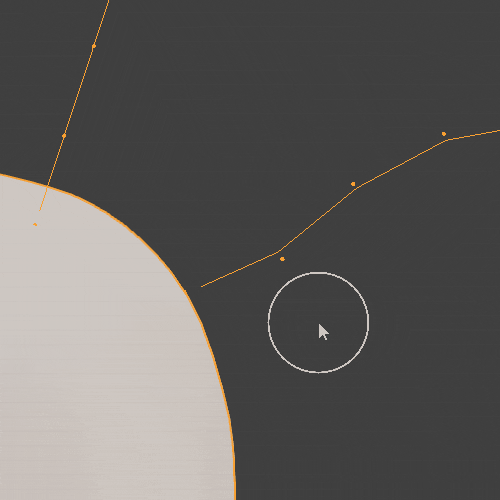
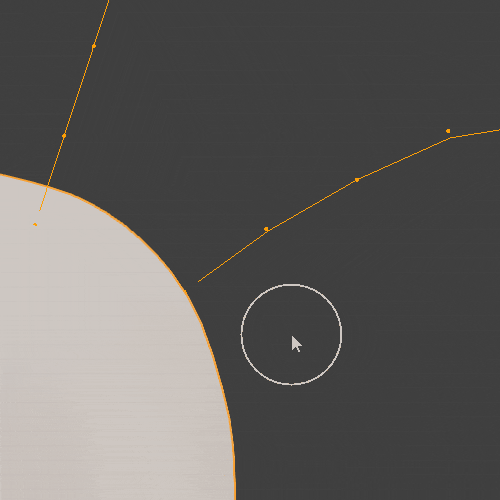
[根元の位置を維持(Preserve Root Positions)]
根元のキーの位置を変更しません。
チェック有りの場合、他のキーやパスが動いても根元のキーだけは動いていないのに対し、チェック無しの場合は、他のキーやパスと一緒に根元のキーも動いてしまっています。
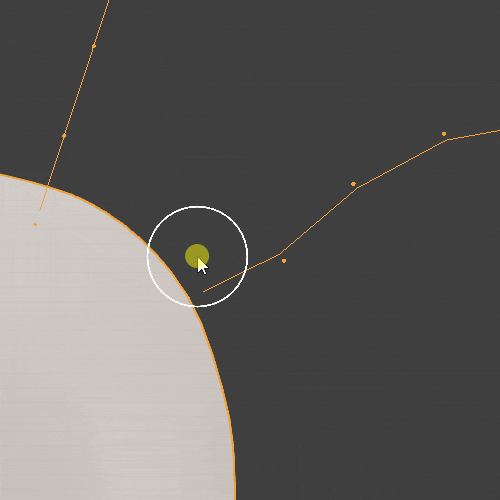
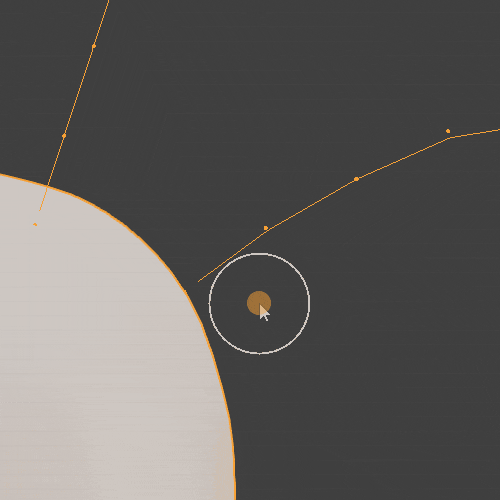
[パーティクルを形状でカット(Cut Particles to Shape)]
私の使用している環境が良くないのか、バージョン(2.82)が良くないのか、ここの機能を上手く使えませんでした。
[形状オブジェクト(Shape Object)]
[カット]で境界として使用されるメッシュオブジェクト。
[カット(Cut)]
このグルーミングツールはは[形状オブジェクト]で定義されたシェイプにヘアーをトリミングします。これは、突出したヘアー部分を直するのに、[カット]ブラシツールを使用するよりも、より手早く済む方法です。これは、ファー(毛皮)が広範囲にあるキャラクターなどのモデリングに特に便利です。
[ビューポート表示(Viewport Display)]
[パスステップ(Path Steps)]
パスの描画に使用されるステップ数。パーティクルパスの滑らかさを向上させます。
[子(Children)]
実際のパーティクルを表示します。
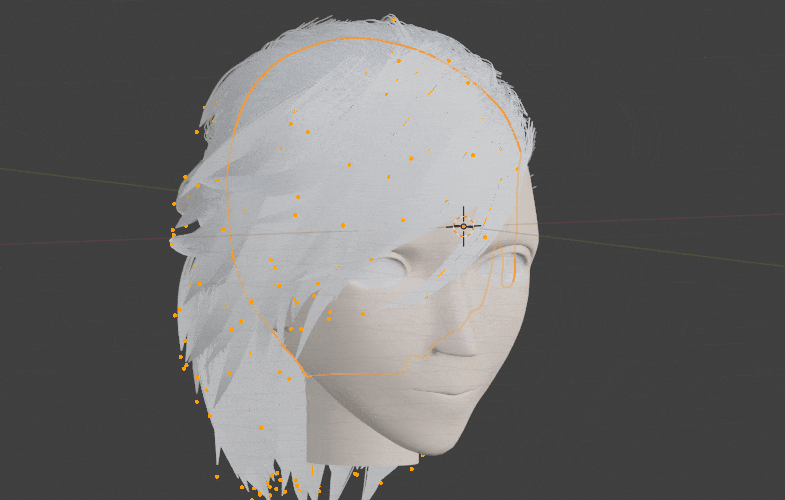
[選択(Select)]メニュー
[すべて(All)] –[A]
全てのパーティクルのキーを選択。
[なし(None)] –[Alt]+[A]
全てのパーティクルのキーを選択解除。
[反転(Invert)] –[Ctrl]+[I]
全てのパーティクルのキーの選択状態を反転。
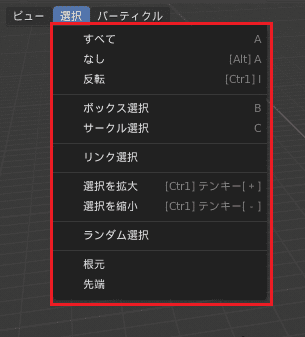
[ボックス選択(Box Select)] –[B]
ボックス選択を使用してアイテムを選択します。
[サークル選択(Circle Select)] –[C]
サークル選択を使用してアイテムを選択します。
[リンク選択(Select Linked)] –左クリック+[L]
マウスポインタに最も近いパーティクルを選択します。
[選択を拡大(Select More)] –[Ctrl]+テンキー[+]
選択状態にあるパーティクルのキーとリンクするキーを追加で選択します。
[選択を縮小(Select Less)] –[Ctrl]+テンキー[-]
選択状態にあるパーティクルのキーの中で一番外側にあるキーを選択解除します。
[ランダム選択(Select Random)]
ランダムにパーティクルを選択します。
[根本(Roots)]
表示されている全パーティクルのルート(根本)を選択します。
[先端(Tips)]
表示されている全パーティクルの先端を選択します。
[パーティクル(Particle)]メニュー
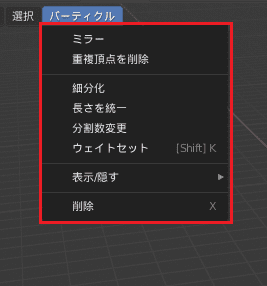
[ミラー(Mirror)]
選択中のパーティクルをローカルX軸でミラー反転コピーします。
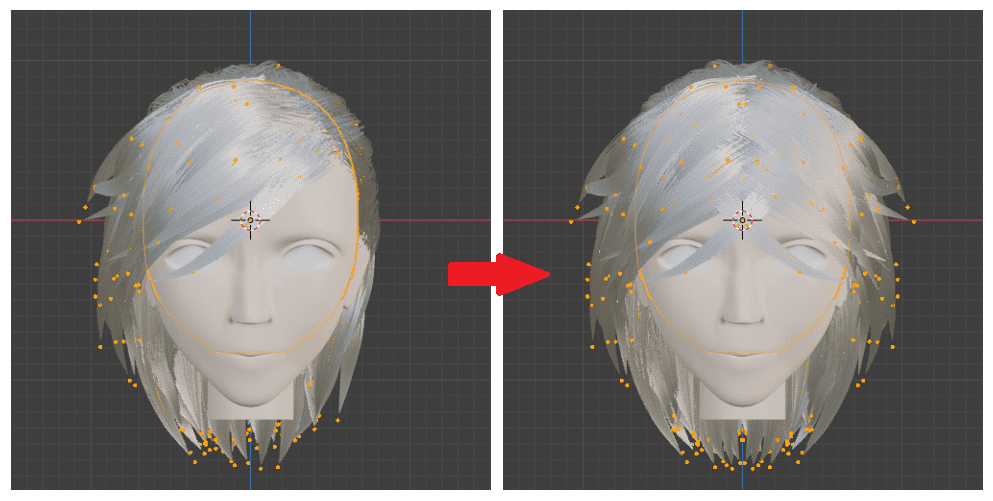
[重複頂点を削除(Remove Doubles)]
選択中の他とほぼ同じ位置のパーティクルを削除します。
[細分化(Subdivide)]
選択したパーティクルのセグメントを細分化(キーを追加)します。
選択モードが[ポイント]の時のみ表示されます。
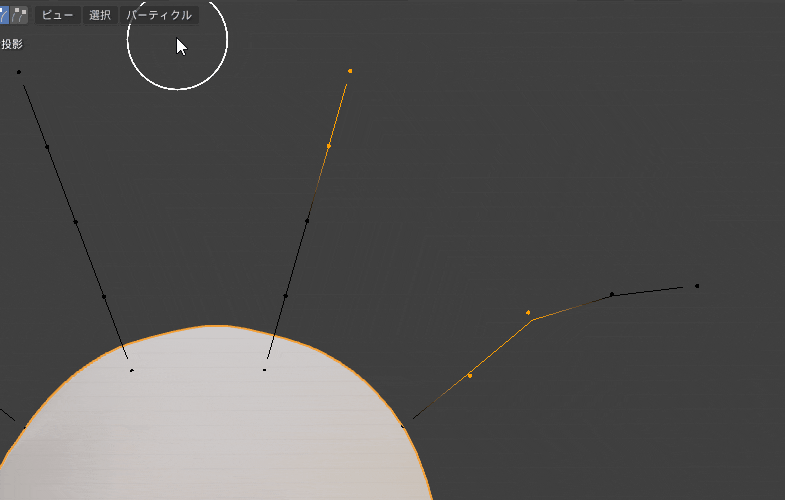
[長さを統一(Unify Length)]
選択中のヘアーを同じ長さにします。
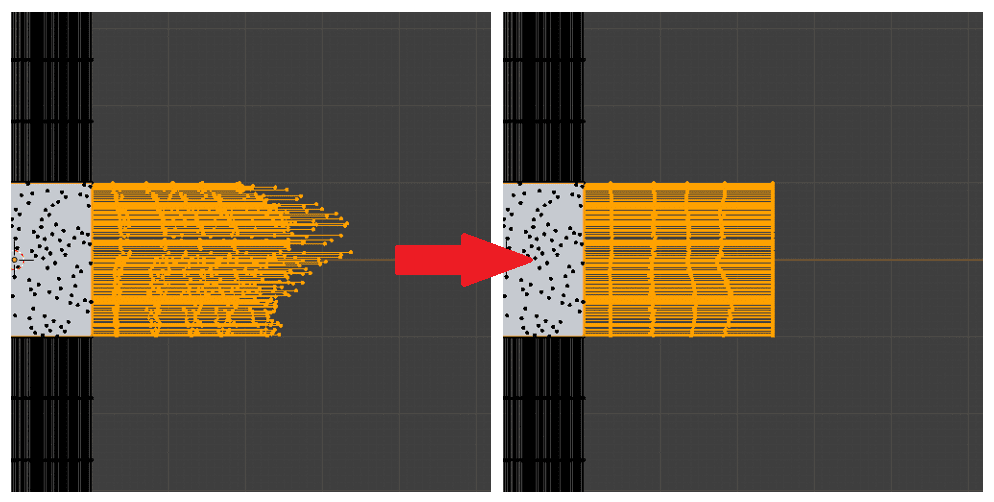
[分割数変更(Rekey)]
選択中のパーティクルの分割数を変更(根本と先端を含む)。
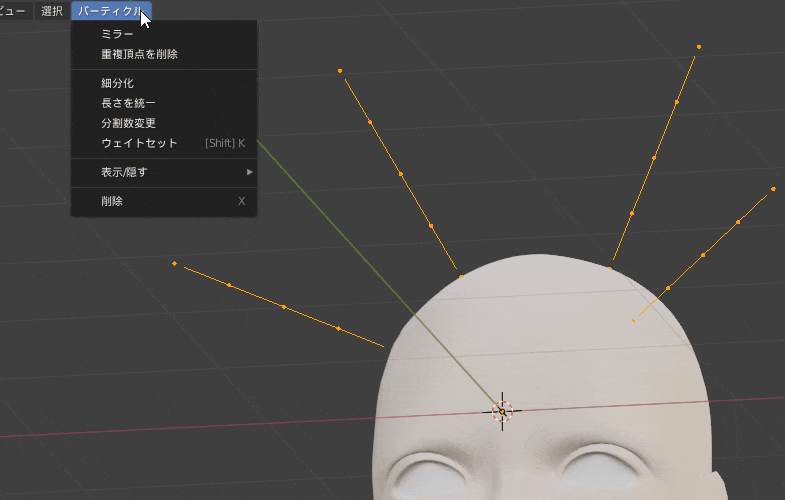
[ウェイトセット(Weight Set)] –[Shift]+[K]
選択したキーのウェイトを設定。
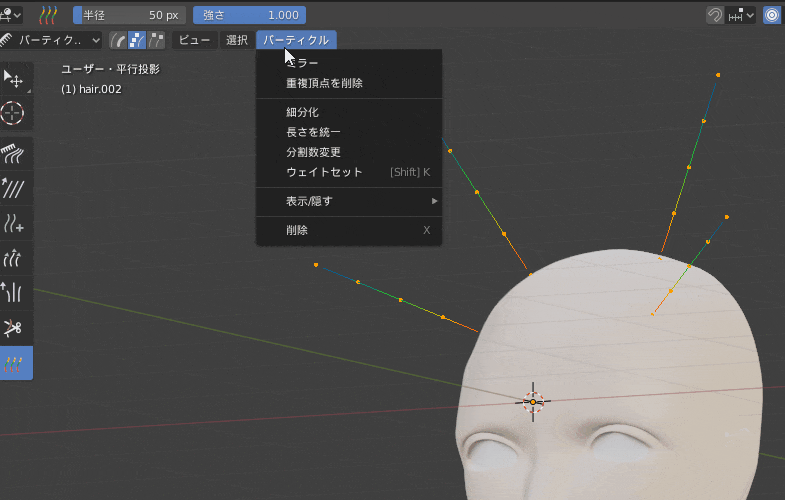
[表示/隠す(Show/Hide)]
[見せる(Reveal)] –[Alt]+[H]
隠したパーティクルを表示。
[選択物を隠す(Hide Selected)] –[H]
選択したパーティクルを隠す。
[選択していないものを隠す(Hide Unselected)] –[Shift]+[H]
選択した以外のパーティクルを隠す。
[削除(Delete)] –[X]
選択したパーティクル、またはキーを削除。
![[Blender 2.8] パーティクル編集モード [パーティクルシステム]](https://horohorori.com/wp-content/uploads/2020/07/blender_particle_system_hair_particle_particle_edit_mode_styling.png)
![[Blender 2.8] パーティクル編集モード [パーティクルシステム]](https://horohorori.com/wp-content/uploads/2020/07/blender_particle_system_hair_particle_particle_edit_mode_styling-286x350.png)